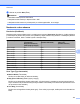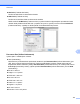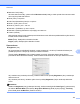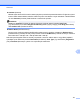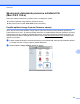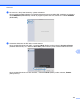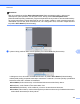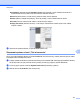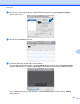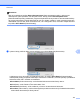Software User's Guide
Table Of Contents
- PRÍRUČKA POUŽÍVATEĽA PROGRAMOV
- Obsah
- Windows®
- 1 Tlač
- Používanie ovládača tlačiarne Brother
- Funkcie
- Výber správneho typu papiera
- Simultánna tlač, skenovanie a faxovanie
- Vymazanie údajov z pamäte
- Status Monitor
- Nastavenia ovládača tlačiarne
- Prístup k nastaveniam ovládača tlačiarne
- Karta Základné
- Karta Rozšírené
- Karta Profily tlače
- Podpora
- Používanie aplikácie FaceFilter Studio od spoločnosti REALLUSION na tlač fotografií
- 2 Skenovanie
- Skenovanie dokumentu pomocou ovládača TWAIN
- Skenovanie dokumentu pomocou ovládača WIA (Windows® XP/Windows Vista®/Windows® 7)
- Skenovanie dokumentu pomocou ovládača WIA (pre používateľov programov Windows® Photo Gallery a Windo ...
- Použitie aplikácie ScanSoft™ PaperPort™12SE s funkciou OCR od spoločnosti NUANCE™
- Zobrazenie položiek
- Organizácia položiek v priečinkoch
- Rýchle prepojenia na iné aplikácie
- Aplikácia ScanSoft™ PaperPort™12SE s OCR umožňuje konvertovať text vo forme obrázka na editovateľný text
- Importovanie položiek z iných aplikácií
- Exportovanie položiek do iných formátov
- Odinštalovanie aplikácie ScanSoft™ PaperPort™12SE s OCR
- 3 ControlCenter4
- Prehľad
- Používanie aplikácie ControlCenter4 v Domácom režime
- Karta Foto
- Karta Skenovanie
- Karta PC‑FAX
- Karta Nastavenia zariadenia
- Karta Podpora
- Používanie aplikácie ControlCenter4 v Pokročilom režime
- Karta Skenovanie
- Karta PC kopírovanie
- Karta Foto
- Karta PC‑FAX
- Karta Nastavenia zariadenia
- Karta Podpora
- Karta Vlastné
- 4 Diaľkové nastavenie
- 5 Aplikácia Brother PC‑FAX
- 6 Aplikácia PhotoCapture Center™
- 7 Nastavenie brány firewall (iba pre sieťových používateľov)
- 1 Tlač
- Apple Macintosh
- 8 Tlač a faxovanie
- 9 Skenovanie
- Skenovanie dokumentu pomocou ovládača TWAIN
- Skenovanie dokumentu pomocou ovládača ICA (Mac OS X 10.6.x)
- Používanie aplikácie Presto! PageManager
- 10 ControlCenter2
- 11 Diaľkové nastavenie a aplikácia PhotoCapture Center™
- Používanie tlačidla Sken
- 12 Skenovanie pomocou USB kábla
- 13 Sieťové skenovanie
- Skôr než začnete používať funkciu Sieťové skenovanie
- Používanie tlačidla Sken v sieti
- Index
- brother SVK
Skenovanie
146
9
Business Card (Vizitky)
Ak chcete skenovať vizitky, vyberte veľkosť Business Card (Vizitky) a vizitku položte lícnou stranou nadol
do hornej ľavej časti skla skenera.
Photo (Foto) 4 x 6 palcov
Index Card (Kartotékový lístok) 5 x 8 palcov
Photo L (Foto L) 89 x 127 mm
Photo 2L (Foto 2L) 127 x 178 mm
Postcard 1 (Pohľadnica 1) 100 x 148 mm
Postcard 2 (Double) (Pohľadnica 2 (Dvojitá)) 148 x 200 mm
Custom (Vlastné)
Keď vyberiete vlastný formát, môžete upraviť oblasť skenovania. Kliknite a podržte tlačidlo myši a ťahaním
označte oblasť orezania obrazu.
Width (Šírka): Zadajte šírku vlastného formátu.
Height (Výška): Zadajte výšku vlastného formátu.
Úprava obrazu
Brightness (Jas)
Ak chcete získať čo najkvalitnejší obrázok, upravte nastavenie (–50 až 50). Predvolená hodnota je 0,
predstavuje priemer a obvykle je vhodná pre väčšinu obrázkov.
Úroveň položky Brightness (Jas) môžete nastaviť posunutím posúvača doprava alebo doľava
(zosvetlenie alebo stmavenie obrázka). Taktiež môžete zadať hodnotu do okna pre nastavenie úrovne.
Ak je naskenovaný obrázok príliš svetlý, nastavte nižšiu úroveň položky Brightness (Jas) a naskenujte
dokument znova.
Ak je obrázok príliš tmavý, nastavte vyššiu úroveň položky Brightness (Jas) a naskenujte dokument
znova.
Poznámka
Nastavenie Brightness (Jas) je dostupné iba vtedy, keď ste nastavili položku Scan Type (Typ skenovania)
na hodnotu Black & White (Čiernobiela), Gray (Error Diffusion) (Šedá (chybný rozptyl)), True Gray
(Pravá šedá) alebo 24 Bit Color (Farebná 24 bitov).